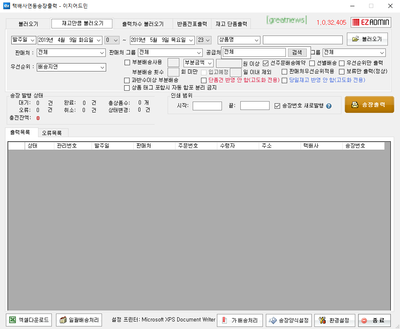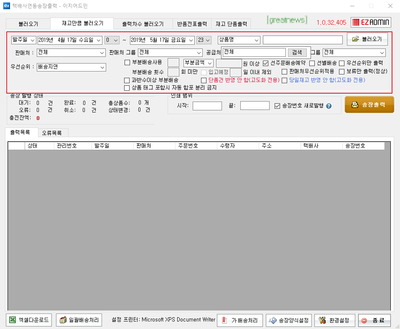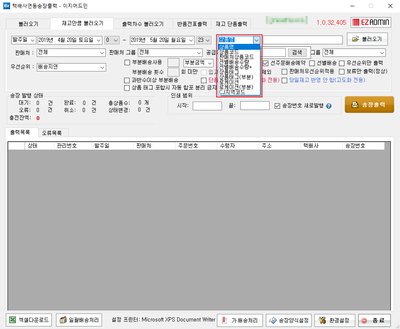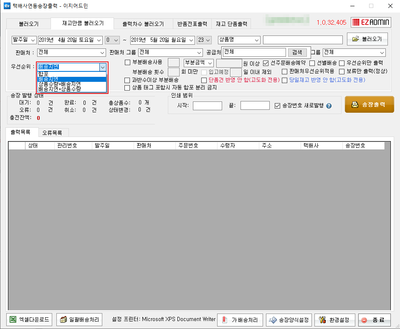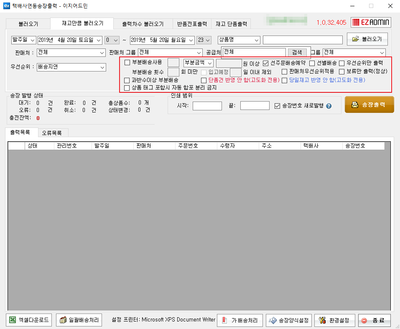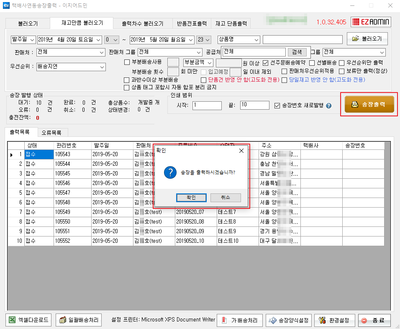이지송장출력-프리미엄
개요
|
1. 이 문서는 이지송장출력 프로그램에 대한 메뉴얼입니다.
2. 이 문서는 이지어드민 프리미엄 버전 사용 시 메뉴얼 입니다.
|
step 1. 재고만큼불러오기
|
1. 검색 조건을 설정한 후 불러오기 버튼을 클릭합니다. |
① 상품명 : 이지어드민에 등록 된 상품명으로 검색합니다. ② 상품코드 : 이지어드민에 등록 된 상품코드로 검색합니다. ③ 판매처상품코드 : 이지어드민에 등록 된 판매처상품코드로 검색합니다. ④ 선별배송수량 : 상품 수량을 지정하여 송장 출력 시 상품 수량으로 검색합니다. ⑤ 선별배송수량+ : 지정한 상품 수량 이상의 송장 출력 시 상품 수량으로 검색합니다. ⑥ 상품태그 : 이지어드민에 등록 된 상품태그로 검색합니다. ⑦ 상품태그(부분) : 이지어드민에 등록 된 상품태그를 부분으로 검색합니다. ⑧ 로케이션 : 이지어드민에 등록 된 로케이션으로 검색합니다. ⑨ 로세이션(부분) : 이지어드민에 등록 된 로케이션을 부분으로 검색합니다. ⑩ CJ지역코드 : CJ대한통운 택배사 지역별 코드로 검색합니다.
|
① 합포 : 상품 수량이 많은 주문 건부터 우선순위를 설정합니다. ② 배송지연 : 배송이 지연된 주문 건부터 우선순위를 설정합니다. ③ 상품수량+배송지연 : 상품 수량이 많은 주문 건 중에 배송 지연된 주문 건부터 우선순위를 설정합니다. ④ 배송지연+상품수량 : 배송 지연된 주문 건 중에 상품 수량이 많은 주문 건부터 우선순위를 설정합니다.
|
① 부분배송사용 : 합포장의 주문을 부분 배송하는 경우 사용합니다. ② 선주문배송예약 : 먼저 주문한 고객부터 배송하는 경우 사용합니다. ③ 선별배송 : 주문다운로드2 항목에서 작업한 이력을 불러와서 송장 출력 시 사용합니다. ④ 우선순위만 출력 : 우선순위로 지정 된 주문을 출력 시 사용합니다. ⑤ 판매처우선순위적용 : 우선순위로 적용된 판매처 순으로 출력 시 사용합니다. ⑥ 보류만 출력(정상) : 보류 주문 건 출력 시 사용합니다. ⑦ 과반수이상 부분배송 : 부분 배송 사용 시 상품 수량의 과반수가 되는 경우에만 출력 시 사용합니다. ⑧ 상품 태그 포함시 자동 합포 분리 금지 : 검색한 상품 태그 포함 시 자동으로 합포 분리를 금지합니다. |
step 2. 송장출력
|
1. 송장출력 하는 방법은 모든 버전이 동일합니다. 2. 상태별 송장 출력은 불러오기 탭에서 가능하므로 링크 참조합니다.
|
case 1. 부분배송
상품 수량으로 부분배송 설정
|
[[파일:|400픽셀|오른쪽|섬네일|(확대하려면 클릭)]] |
상품 금액으로 부분배송 설정
|
[[파일:|400픽셀|오른쪽|섬네일|(확대하려면 클릭)]] |
case 2. 선별배송
주문 상품 수량별 송장출력
|
[[파일:|400픽셀|오른쪽|섬네일|(확대하려면 클릭)]]
|
CJ지역코드별 송장출력
|
[[파일:|400픽셀|오른쪽|섬네일|(확대하려면 클릭)]]
|